标签:重要 code class 保存 主题 color ima img hub
大家好,我是前端菜鸟,大家可以叫我惊蛰,今天给大家分享一下在微信小程序中对weui的引入和使用,其他的也不再赘述,文中有不对的还请指正,谢谢。
直入主题:
1.下载weui
进入GitHub https://github.com/weui/weui-wxss/ 进入如下页面,点击红色框选下载程序代码
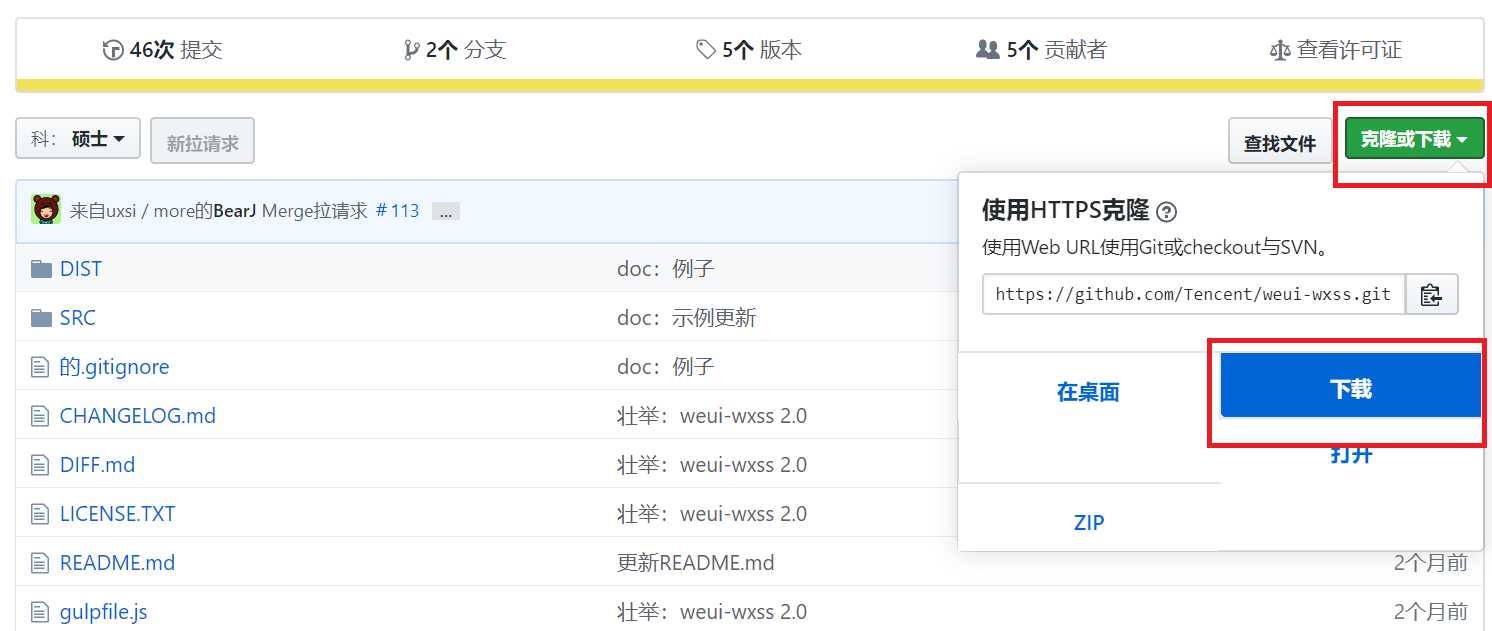
解压后进入文件夹,图示路径下的weui.wxss就是我们所需要的weui库
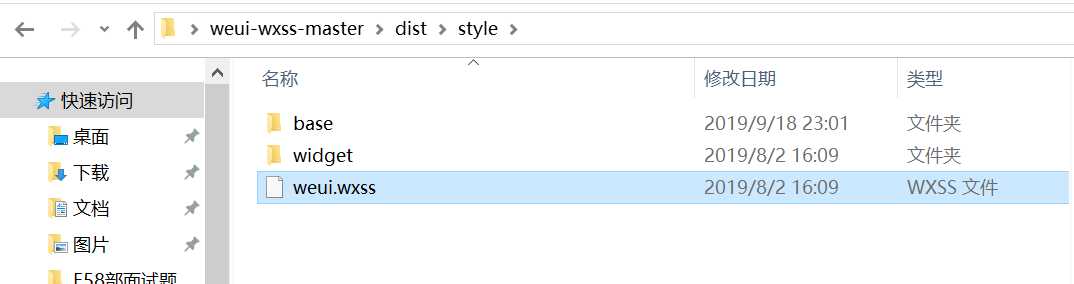
2.引入weui
打开微信开发者工具创建项目(这个就不在介绍了),目录如下
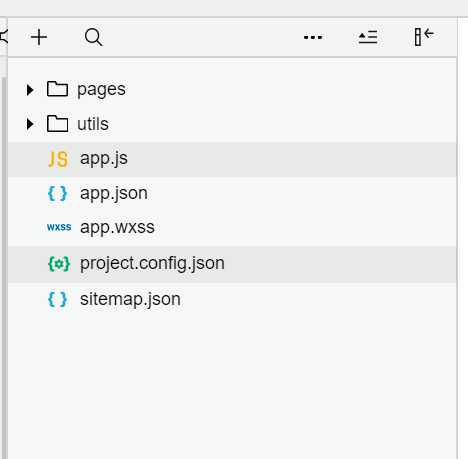
创建好项目,接下来要做的就是将刚才下载解压的weui文件夹里的weui.wxss,直接复制粘贴放在项目根目录下即可
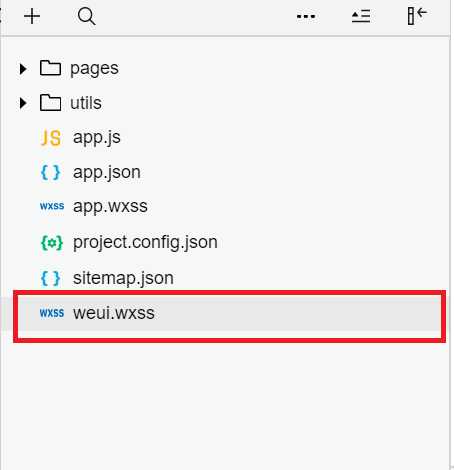
到此引入步骤还没结束,要在项目中使用,还需要在全局app.wxss中加入@import "weui.wxss",至此完成引入
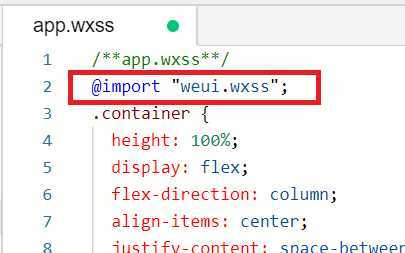
3.使用weui
从GitHub上下载的weui文件夹里除了我们要使用的weui.wxss文件,还有一个很重要的文件夹,那就是example文件

直接将该文件扔进vscode里,我们就可以看到各个组件的代码。微信小程序weui网站 https://weui.io/ 上有小程序weui的样式展示,当然我们也可以直接进weui的小程序手机上查看weui的样式,然后根据需求来选择组件的使用,但是这里都没有介绍weui具体的使用,但是example文件夹里有。
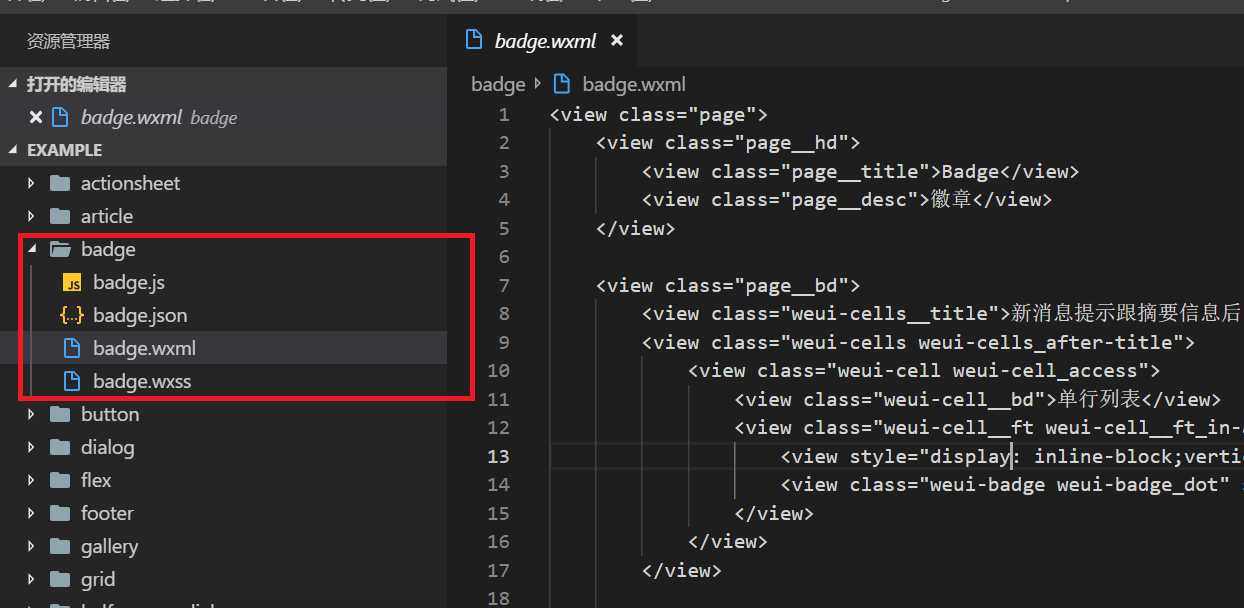
上图所示就是weui使用代码,这里我们随意挑选一个模块badge示例,对应的badge.wxml的代码其实就是weui的各个badge徽章标记的样式,我们直接将badge.wxml中的代码复制,粘贴到小程序项目中的新建页面test.wxml中看看。
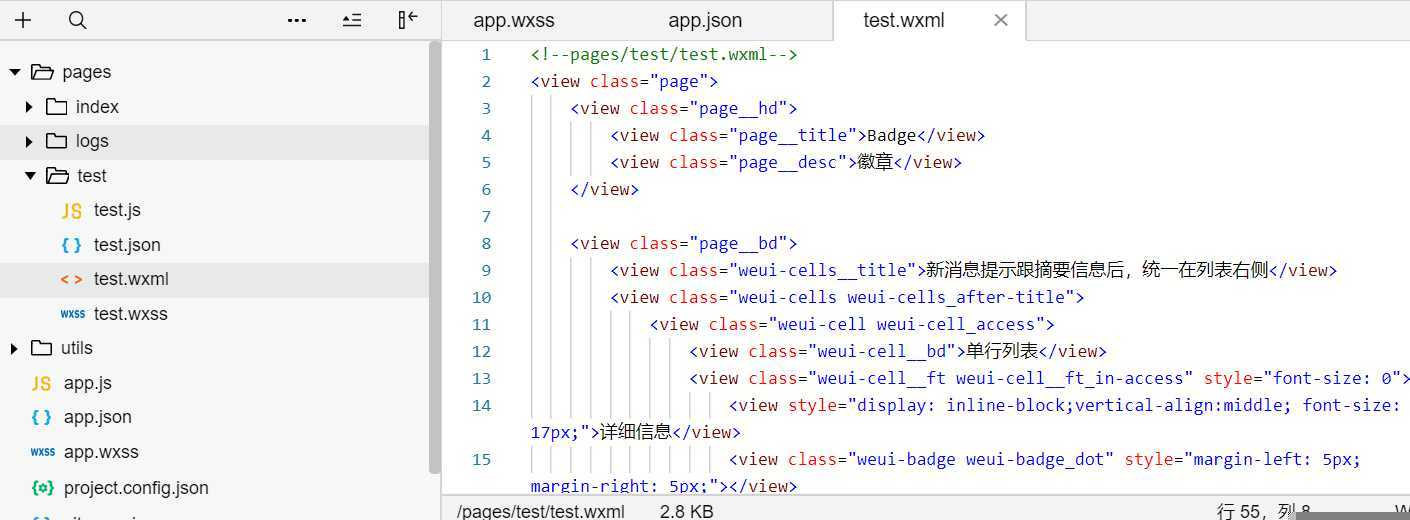
保存一下,我们就可以在模拟器中看到如下效果
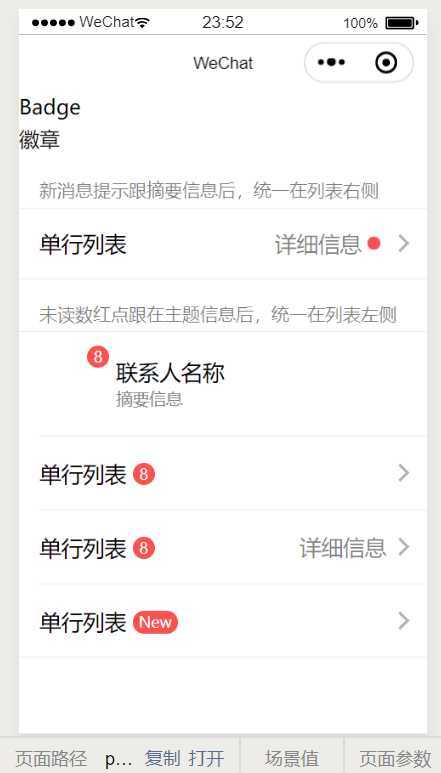
到这里我们就已经完成了weui的引入和使用了,接下来只需要进行应用筛选就好,细心的朋友可能还注意到了weui根组件要用class="page",以及骨架和各子组件的class,不过直接复制粘贴也肯定不会出问题的。
标签:重要 code class 保存 主题 color ima img hub
原文地址:https://www.cnblogs.com/jing-zhe/p/11000971.html